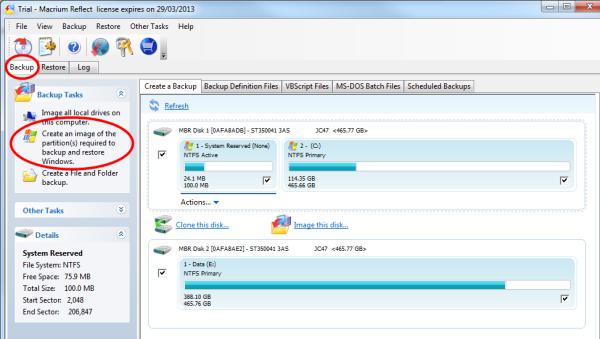Jak vytvořit obraz disku: podrobné pokyny a užitečné doporučení
Každý uživatel počítače se dříve nebo později začne ptát: "Jak vytvořit obraz disku?" Je to docela jednoduché, a navíc tento proces netrvá dlouho. Ale kvůli tomu se doporučuje přečíst si tento článek, protože zde je návod krok za krokem, který vám pomůže lépe řešit problém. 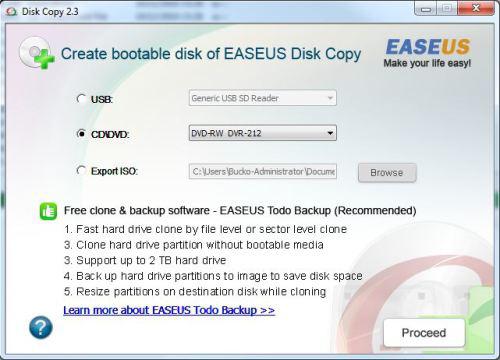
Obecná ustanovení
Existuje několik způsobů, jak sami vytvořit obraz disku. V každém případě budeme muset pracovat se speciálním softwarem, což výrazně urychlí proces a usnadní to. Stojí za to říct, že obraz, který může mít příponu ISO, je běžný soubor uložený na vašem pevném disku. Jediným rozdílem je, že má velikost výrazně menší než původní a je také zahájena pomocí speciálních programů. Pravděpodobně jste si všimli, že nejčastěji se vytváří obraz pro hry, servisní soubory, které zaberou spoustu místa. ISO se také otvírá různými programy a v tomto článku se podíváme na které z nich. Mimochodem, rozšíření nemusí být tak, ale je nejčastěji používáno. Je nemožné upozornit na skutečnost, že integrita souborů je velmi důležitá, je vhodné před zahájením práce prověřit antivirový program. Poté přejděte k praktické části.
Co je dobrý obrázek
Nejprve se podívejme na jednoduchý příklad. Například máte herní disk, pro jeho spuštění je třeba použít optickou jednotku. Pokud chybí nebo je vadný, pak to již naznačuje, že obrázek je pro vás vynikajícím řešením. Totéž platí pro poškozené disky. Starší počítače a notebooky mají často chybný laser, takže psaní nebo čtení disku je poměrně problematické. Kromě toho, pokud máte dobré připojení k internetu, můžete stahovat obrázky ze sítě, nemusíte ani koupit nic, stačí najít to, co potřebujete. Dalším příkladem je instalace operačního systému z flash disku nebo disku, což je velmi výhodné. Obraz bude rozbalen rychle a bez chyb. Jak bylo uvedeno výše, pokud soubor váží 11 gigabajtů a máte disk s kapacitou 4,5 GB, pak jediný způsob, jak napsat dokument na existující médium, je vytvořit jeho obraz. Takže můžete dosáhnout požadovaného objemu.
Práce s nástroji Daemon
Jeden z nejpopulárnějších a nejjednodušších programů pro vytváření obrázků. Je zcela zdarma a neustále aktualizuje, podporuje většinu moderních rozšíření, a proto je velmi žádoucí. Začneme tím, že budeme potřebovat nainstalovaný program a disk vložený do jednotky, je to jeho obraz, který se naučíme vytvářet. Nejčastěji se v zásobníku zobrazí ikona Daemon Tools (pravý dolní roh na pracovní ploše). Klepněte pravým tlačítkem myši a zobrazí se vyskakovací nabídka, vyberte "Vytvořit obraz disku". Zobrazí se nabídka. Zde můžeme najít disk, místo, kde bude obraz uložen. Budete také muset vybrat rozšíření. ISO nebo IMG se doporučuje, ale pokud máte zájem o určitý formát, vyberte jej. Zobrazí se také název obrázku. Poté zvolte možnost Uložit. Klikněte na tlačítko "Start" a počkejte na konec procesu. Po dokončení zavřete okno a přejděte do složky, kam jsme soubor uložili. 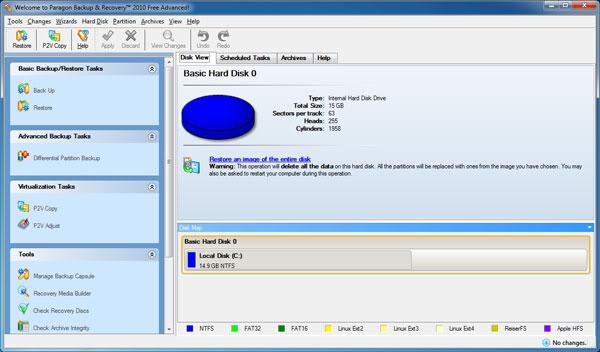
Vytvořte obrázek pevného disku: úvod
Jedna věc je jen to, že se naučíte psát na flash disk nebo disk a zcela jiný, abyste mohli vytvářet záložní kopie. Pro tento účel budeme používat svobodný software, program s názvem Acronis. I když stojí za zmínku, že toto není jediná možnost, která vám umožní pracovat s pevným diskem. Pokud používáte systém Windows 7.8, existují vestavěné nástroje, které umožňují vytvořit obraz pevného disku. Pokud se jedná o notebook, je zde také standardní nástroj nazvaný Obnova. Stojí za to říct pár slov přímo o Acronisu, který byl navržen speciálně pro zálohování pevných disků, jejich načtení nebo obnovení. Je třeba poznamenat, že nástroj pracuje, když jiné programy jsou bezmocné, například i v těch případech, kdy se operační systém nenabíjí. No, pojďme se přesunout k praktické části otázky. 
Jak vytvořit obrázek pevného disku pomocí programu Acronis Images?
Nejprve přejděte do nabídky programu. Zde uvidíte řádek "Zálohování a obnovení", který potřebujeme. Klepněte a přejděte do jiné části, kde musíte vybrat položku "Záložní disky a oddíly". Zvláštní pozornost věnujte řízení disku. Můžete sledovat až 4 sekce. Každý z nich je za něco zodpovědný. Jeden z nich, zpravidla největší, je ten, kde máte nainstalován operační systém. Sekce nazvaná Systém obsahuje informace pro obnovení. Obnovení je místo, kde jsou uložena tovární nastavení počítače nebo notebooku a část bez názvu je systémová. Takže vyberte disk 1, je to My Passport, naše záložní kopie bude umístěna zde. Program vám nabídne kopii všech částí počítače nebo notebooku. Mělo by se okamžitě poznamenat, že není třeba nic změnit, vytváříme úplnou zálohu všech oddílů. Doporučujeme provést předkonfigurování, přejděte do režimu disku a zaškrtněte místo, kde chcete obrázek uložit. 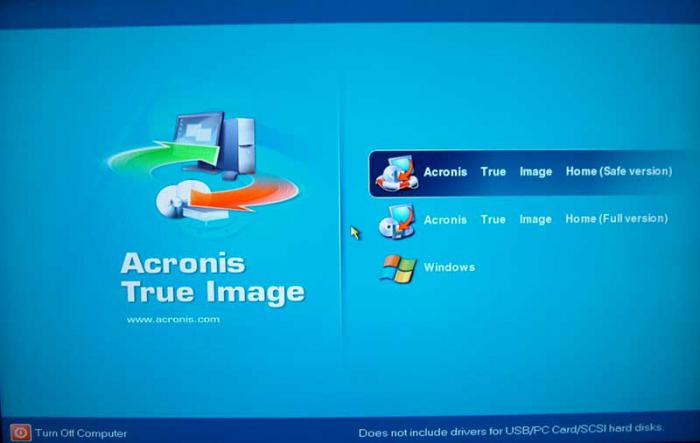
Pokračujeme v práci s programem Acronis
Poté, co jsme udělali všechno výše, jděte do další fáze, kde potřebujeme podnikat, a protože vytváření obrazu disku není příliš obtížné, trvá to ne více než 10 minut. Nejlepší je použít flash disk nebo přenosný pevný disk. Tam byste měli vytvořit a uložit záložní kopii. Ačkoli to může být oddíl pevného disku, ne právě ten, kde je nainstalován operační systém. Poté můžete klepnout na tlačítko "Archivovat", přestože je lepší konfigurovat nastavení zálohování. Přejděte na položku "Pokročilé" a zaškrtněte políčko "Archivovat v sektorovém režimu". Také vybereme možnost "Kontrola zálohování po vytvoření." Ukončete toto menu a spusťte archivaci. Nakonec přejděte do složky a zjistěte, zda je soubor uložen.
Co hledat
Je třeba poznamenat, že je nutné vytvořit zaváděcí média. Jelikož už víte, jak vytvořit disk, přejděte hned na další položku. To je nutné, pokud existuje nějaká nouzová situace. Například počítač se nezapne kvůli chybám. Za tímto účelem používáme stejnou aplikaci Acronis. V hlavní nabídce vyberte možnost "Vytvořit zaváděcí médium". Potom postupujte podle pokynů a vložte jednotku USB nebo disk USB do portu. V okně se zobrazí připojené zařízení. V nabídce zaškrtněte před všemi řádky, které vidíte. Klikněte na tlačítko "Další" a vyberte zařízení a poté spusťte vytváření. Zobrazí se okno s procesem, na konci se uvidíte dialogové okno potvrzující úspěšné vytvoření zaváděcích médií. Pokud budete potřebovat obnovte systém To lze provést buď přímo z operačního systému nebo prostřednictvím systému BIOS. V hlavní nabídce vyberte položku "Obnovit" a postupujte podle pokynů. 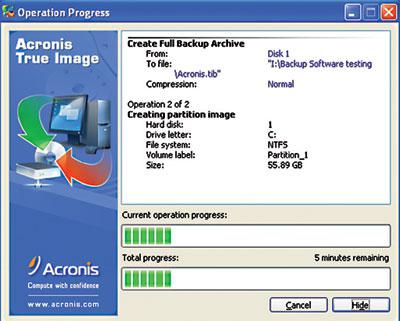
Závěr
Rád bych řekl, že vytvoření pravidelného obrazu a obrazu na pevném disku je poněkud podobné. V zásadě zde není nic komplikovaného, ale existuje jeden "ale", musíte použít pouze ty programy, které rozumíte, nebo je zde podrobná instrukce. Pokud uděláte něco špatného, je tu šance, že budete muset vytáhnout pevný disk do služby, kde se hodně peněz vrátí do práce. Po přečtení jste museli zcela zjistit, jak vytvořit diskový obraz: jak tvrdý, tak normální. Hlavním úkolem je dodržovat pokyny a nemusíte být nervózní, pokud se vám nepodaří něco udělat při prvním pokusu.